
- Git - خانه
- Git - مفاهیم پایه
- Git - نصب و تنظیمات محیط
- Git - چرخه زندگی
- Git - درست عملیات
- Git - عملیات کلون
- Git - انجام تغییرات
- Git - نقد و بررسی تغییرات
- Git - Commit ایجاد تغییر در
- Git - Push عملیات
- Git - عملیات بهروزرسانیn
- Git - Stash عملیات
- Git - Move عملیات
- Git - عملیات تغییر نام دادن
- Git - Delete عملیات
- Git - رفع اشتباهات
- Git - Tag عملیات
- Git - Patch عملیات
- Git - مدیریت Branch ها
- Git - سیستم های انتقال مواد درگیری
- Git - های مختلف Platform
- Git - انبارهای برخط
Git -
VCS git .
.
commit
Jerry . . git checkout . .
[jerry@CentOS src]$ pwd /home/jerry/jerry_repo/project/src [jerry@CentOS src]$ git status -s M string_operations.c [jerry@CentOS src]$ git checkout string_operations.c [jerry@CentOS src]$ git status s
git checkout . Tom . git checkout
[tom@CentOS src]$ pwd /home/tom/top_repo/project/src [tom@CentOS src]$ ls -1 Makefile string_operations.c [tom@CentOS src]$ rm string_operations.c [tom@CentOS src]$ ls -1 Makefile [tom@CentOS src]$ git status -s D string_operations.c
Fit D .
[tom@CentOS src]$ git checkout string_operations.c [tom@CentOS src]$ ls -1 Makefile string_operations.c [tom@CentOS src]$ git status -s
: commit .
Staging Area
git add ) ( staging area . git checkout
Git head pointer commit ) commit pointer ( . staging area git checkout head pointer . working tree reset staging area
Tom . git status staging area ) git add
tom@CentOS src]$ pwd /home/tom/top_repo/project/src # Unmodified file [tom@CentOS src]$ git status -s # Modify file and view its status. [tom@CentOS src]$ git status -s M string_operations.c [tom@CentOS src]$ git add string_operations.c
Git status staging area git checkout git status
[tom@CentOS src]$ git checkout HEAD -- string_operations.c [tom@CentOS src]$ git status -s
head pointer git reset
1 . git reset reset . reset
head pointer reset
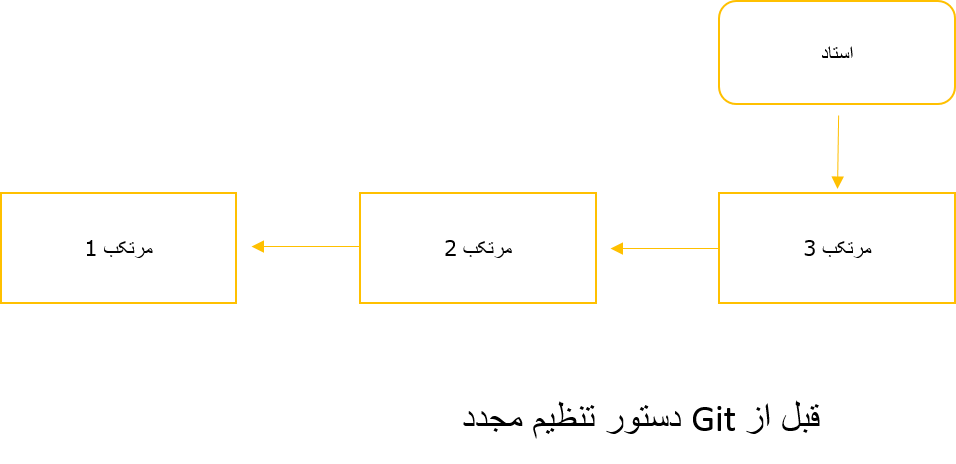
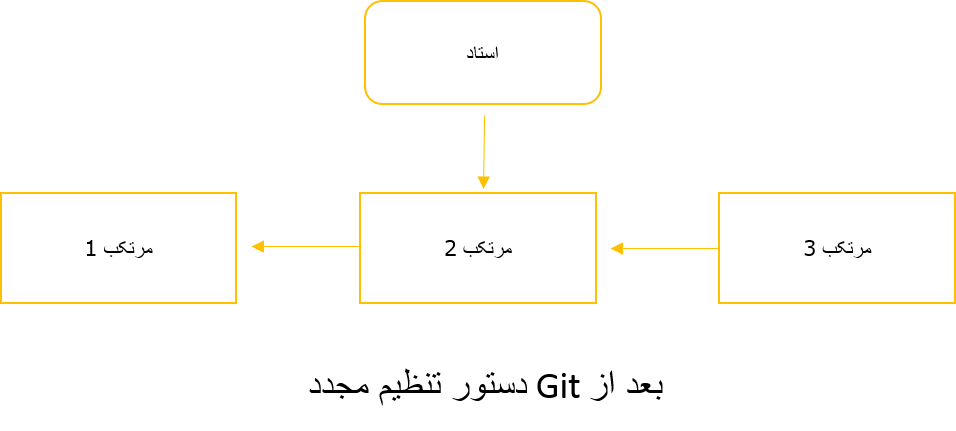
Soft
branch head ponter commit . git reset -soft commit ID head pointer, reset
commit ID, head pointer branch master branch .git/refs/heads/master git log-1
[jerry@CentOS project]$ cat .git/refs/heads/master 577647211ed44fe2ae479427a0668a4f12ed71a1
git log -2 commit ID commit ID
[jerry@CentOS project]$ git log -2
commit 577647211ed44fe2ae479427a0668a4f12ed71a1 Author: Tom Cat <tom@tutorialspoint.com> Date: Wed Sep 11 10:21:20 2013 +0530 Removed executable binary commit 29af9d45947dc044e33d69b9141d8d2dad37cc62 Author: Jerry Mouse <jerry@tutorialspoint.com> Date: Wed Sep 11 10:16:25 2013 +0530 Added compiled binary
HEAD POINTER reset
[jerry@CentOS project]$ git reset --soft HEAD~
head pointer commit, reset . git/refs/heads/master file
[jerry@CentOS project]$ cat .git/refs/heads/master 29af9d45947dc044e33d69b9141d8d2dad37cc62
commit ID
jerry@CentOS project]$ git log -2
:
commit 29af9d45947dc044e33d69b9141d8d2dad37cc62 Author: Jerry Mouse <jerry@tutorialspoint.com> Date: Wed Sep 11 10:16:25 2013 +0530 Added compiled binary commit 94f7b26005f856f1a1b733ad438e97a0cd509c1a Author: Jerry Mouse <jerry@tutorialspoint.com> Date: Wed Sep 11 10:08:01 2013 +0530 Added Makefile and renamed strings.c to string_operations.c
mixed
git reset --mixed staging area commit . staging area . . git reset git reset --mixed
hard
--hard staging area head pointer commit commit reset
commit ID
[jerry@CentOS src]$ pwd /home/jerry/jerry_repo/project/src [jerry@CentOS src]$ git log -1
:
commit 577647211ed44fe2ae479427a0668a4f12ed71a1 Author: Tom Cat <tom@tutorialspoint.com> Date: Wed Sep 11 10:21:20 2013 +0530 Removed executable binary
Jerry
[jerry@CentOS src]$ head -2 string_operations.c /* This line be removed by git reset operation */ #include <stdio.h>
git status :
[jerry@CentOS src]$ git status -s M string_operations.c
Jerry staging area :
[jerry@CentOS src]$ git add string_operations.c [jerry@CentOS src]$ git status
:
# On branch master # Changes to be committed: # (use "git reset HEAD <file>..." to unstage) # # modified: string_operations.c #
git status staging area . git reset --hard
[jerry@CentOS src]$ git reset --hard 577647211ed44fe2ae479427a0668a4f12ed71a1 HEAD is now at 5776472 Removed executable binary
staging area
[jerry@CentOS src]$ git status -s
git status staging area
[jerry@CentOS src]$ head -2 string_operations.c #include <stdio.h>
head